Третье поколение Raspberry Pi 4. Первая “малинка” в клавиатуре
Развитие модельного ряда популярных одноплатников продолжается и сегодня. В актуальном поколении представлено четыре модели под разные задачи и цели.
◉ Летом 2019 года стартовали продажи нового “флагмана” Raspberry Pi 4B. Модель получила долгожданный апгрейд и более технологичную начинку.
Сердцем устройства стал 4-ядерный чип Cortex-A72 (ARM v8), который работает на частоте 1,5 ГГц. Впервые появились разные модификации платы с отличающимся объемом оперативной памяти. Пользователям стали доступны модели с памятью 2, 4 и 8 ГБ.
Один полноразмерный порт HDMI заменили на пару microHDMI. Каждый разъем способен выводить картинку в разрешении до 4K. Питания подается через современный Type-С.
На плате распаян гигабитный LAN-порт, Wi-Fi 802.11ac и Bluetooth 5.0.
Стоимость самой актуальной на данный момент “малинки” составляет от $35 до $75.
◉ Осенью 2020 года в линейке “малинок” появилось самое необычное пополнение. Новый гаджет под названием Compute Module 4 стал самой топовой в плане возможности расширения платой и при этом являлся одним из самых компактных одноплатников.
Производительность схожа с предыдущей моделью Raspberry Pi 4, здесь есть аналогичный 4-ядерный процессор Cortex-A72 с частотой 1.5 ГГц и от 1 до 8 ГБ оперативной памяти. На плате распаяны Wi-Fi 802.11aс и Bluetooth 5.0.
Отличают от всех остальных предшественников новый модуль его размеры и позиционирование. Это компактная плата, которая предназначена для встраивания в небольшие схемы или гаджеты и расширения при помощи пары более прогрессивных разъемов. Для подключения используются два 100-контактных разъема Hirose DF40C-100DS-0.4V.
Компактная модель Compute Module 4 с платой расширения Compute Module 4 IO Board
Это позволяет подключать к Compute Module 4, например, совместимые платы с разъемом PCIe или накопители NVMe. Для получения более привычного набора из 40-пинового разъема, сетевого LAN-интерфейса и классических USB нужно использовать плату расширения Compute Module 4 IO Board.
Стоимость нового одноплатника составляет $25.
◉ Интересным решением стал выпуск самой простой на данный момент модели устройства Raspberry Pi Pico в начале 2021 года. Это еще более компактная плата, чем линейка Zero, которая лишена большей части разъемов и портов.
Она строится на базе 2-ядерного чипа ARM Cortex M0+ с частотой работы 133 МГц. На плате доступно всего 264 КБ оперативной и 2 МБ постоянной памяти.
На торце расположен один разъем USB-для подключения к другим компьютером или гаджетам. Плата не является полноценным компьютером, как все другие “малинки”.
Это гораздо более простой микроконтроллер, который больше схож с популярными платами Arduino. На Pico можно загрузить исполняемый код для управления другими устройствами или умными девайсами.
Привычный для модельного ряда 40-пиновый разъем упразднили, разместив по периметру платы аналогичную контактную область. Это не так удобно с точки зрения быстрого монтажа компонентов, но при этом предоставляет более гибкие возможности модернизации модели.
Цена микроконтроллера составляет всего $4.
◉ Самой последней представленной на данный момент новинкой Raspberry является компактный модуль Raspberry Pi Zero 2 W. Это обновленный компьютер размером с обычную флешку, который неплохо прокачали по сравнению с предшественником.
Вычислительная мощность обеспечивается 4-ядерным 64-разрядным чипом ARM Cortex-A53 с частотой 1 ГГц. На борту 512 МБ оперативной памяти, модуль Wi-Fi с поддержкой частоты 2.4 ГГц и Bluetooth 4.2.
Благодаря переходу на 64-битную архитектуру новая модель “зеро” стала производительнее почти в четыре раза. При этом цена новинки составляет всего $15.
◉ Еще одной новинкой 2021 года в модельном ряду “малинок” стала Raspberry Pi 400. Это первый полноценный десктопный компьютер, который выпускается в корпусе со встроенной клавиатурой.
В таком виде гаджет может выполнять роль простенького ПК для студентов или школьников. Достаточно подключить такую “клаву” к монитору и можно организовать временное рабочее место для школьника или самому пересесть на удаленную работу.
Компьютер может работать не только на специальных сборках Linux, но и на ARM-версии новой Windows 11. Для офисных задач или учебного процесса подходит идеально.
Cubieboard3 (CubieTruck)
Cubieboard3, он же CubieTruck — лучший на мой взгляд ARM-компьютер для построения бесшумного и недорогого домашнего сервера.
Он создан на базе двухъядерного процессора Allwinner A20 (2 ядра Cortex-A7), оборудован 2 Гб оперативной памяти стандарта DDR3, гигабитным Ethernet-адаптером и SATA-интерфейсом для подключения жестких дисков.
Помимо этого на CubieTruck (Cubieboard3) размещены 2 USB-порта и один порт miniUSB, адаптер Bluetooth и Wi-Fi, ИК-приемник, выходы HDMI и VGA, оптический вход S/PDIF и стандартный 3,5мм разъемом для подключения наушников.
Работает CubieTruck под управлением Linux и Android систем.
Данный микрокомпьютер появился на рынке в 2014 году, и даже в самой линейке Cubieboard является далеко не самой свежей моделью. Тем не менее, я нахожу интересным вариантом именно его — и в первую очередь благодаря наличию VGA-разъема.
В случае с одноплатниками наличие сего устаревшего интерфейса является скорее благом, чем недостатком, поскольку позволяет подключить компьютер к практически любому монитору, не ограничивая пользователя одним лишь современным HDMI.
В более современных «кубиках» интерфейс VGA уже отсутствует, при этом в плане остальных технических характеристик они не сказать чтобы очень далеко ушли от CubieTruck (Cubieboard3) образца 2014 года.
Как я уже написал выше, этот одноплатник является идеальным вариантом для бюджетного домашнего сервера. SATA-интерфейс уже распаян на плате, мощности процессора и объемов оперативной памяти вполне хватит для функций домашнего сервера, а гигабитный Ethernet позволяет гонять данные по локальной сети на максимально возможной скорости.
Напоследок стоит отметить богатый комплект поставки: в базовую комплектацию CubieTruck входит акриловый корпус с дополнительной полочкой для крепления жесткого диска, процессорный радиатор и все необходимые кабели.
Где купить: AliExpress / GearBest
Для начинающих: Raspberry Pi 400
Цена: 120 долларов
Внутри этой клавиатуры стоит модифицированная плата Raspberry Pi 4 с двумя выходами на мониторы, поддержкой USB, проводного и беспроводного интернета, блютусом и 40-контактным выходом для внешних устройств.
Плюс такого решения в том, что в комплекте с клавиатурой идёт блок питания, карта памяти с операционной системой Raspberry Pi OS (по сути тот же Linux) и учебник по программированию (правда, на английском).
Если нужно что-то для начала, но не хочется тратить время на сборку корпуса и первоначальную настройку — это отличное решение. Включаете, загружаете линукс и программируете.
Настройка отправки сообщений по MQTT
Возвращаемся к проекту Node-RED.
Кубик для отправки сообщений по MQTT в Node-RED уже предустановлен. Добавляем его в поток после функции «add_time_stamp»и настраиваем:
Указываем адрес топика, в который собираемся писать, например топик реестра. Уровень сервиса (QoS) ставим 0 — для наших задач отслеживание доставки не требуется:
Заходим в настройки сервера. Тут настраиваем подключение к брокеру:
Сервер: mqtt.cloud.yandex.net
Порт: 8883
Ставим галочку “Enable secure (SSL/TLS) connection” и заходим в настройки TLS:
Указываем пути до файлов ключей, сгенерированных на этапе настройки IoT Core:
Сохраняем настройки и деплоим проект. В итоге flow выглядит вот так:
А телеметрия успешно отправляется в облако!
Проверить это можно с помощью , подписавшись на указанный в настройках топик:
Либо собрав отдельный поток Nod-RED с чтением из MQTT с помощью нода «mqtt in» (интереснее, если он будет работать на другом устройстве, но и та же самая малинка тоже подойдет):
Он настраивается аналогично «mqtt out», но обратите внимание, что для чтения надо создать отдельное подключение со своей конфигурацией TLS, в которую надо загрузить уже сертификаты реестра. Подключение от имени устройства свои же сообщения читать не будет
А вот топик должен быть именно тот, в который происходит запись.
Достойный наследник Pi Zero
Проект Raspberry Pi представил новое поколение самых компактных одноплатных компьютеров в линейке Raspberry – Pi Zero 2 W. Эта усовершенствованная модель отличается от предшественника – Pi Zero – существенно повышенной производительностью.
По заявлению создателей, в многопоточном режиме при тестировании утилитой sysbench новинка демонстрирует почти ровно в пять раз более высокие результаты в сравнении с оригинальным Pi Zero. Однако в отличие от него Pi Zero 2 W, как и Pi Zero W, несет «на борту» дополнительные модули беспроводной связи, что сказывается на его цене. Свежий Raspberry можно приобрести за $15.
Несмотря на выход новой модели, Raspberry Pi не планирует сворачивать производство Pi Zero и Pi Zero W. По мнению разработчиков, улучшенная версия Zero 2 W гармонично вписывается в семейство Zero.
Новый мини-компьютер Raspberry Pi Zero 2 W в сверхкомпактном форм-факторе
Что такое raspberry pi?
Построить умное жилище на базе Domoticz поможет Raspberry Pi — он же будет сервер умного дома. Десятки вариантов для работы на разных платформах, но рассматривать лучше наименее затратный и производительный.
Так как требования к ресурсам автоматизации минимальны первым что приходит на ум – поиск старого компьютера в гараже под большим слоем пыли. Нашлось применение старой технике.
Вариант со старым компьютером – это конечно шутка и годится только для “опытов” и временного решения.
Raspberry что это такое?
Raspberry pi — это компьютер состоящий из одной платы. Смотрите, обычный компьютер собирается из различных плат и элементов — материнка, ОЗУ платы и т.д. В Raspberry pi же все находится на одной плате, за счет этого размеры ее небольшие, всего 8,5 на 5,5 сантиметров.
Почему систему назвали Raspberry pi и когда она появилась?
 В переводе с английского «Raspberry» означает «Малина» и ,как вы наверно догадались, Pi это постоянное иррациональное число Архимеда равное 3,14. Малинку вы видите в виде логотипа компании разработчика.
В переводе с английского «Raspberry» означает «Малина» и ,как вы наверно догадались, Pi это постоянное иррациональное число Архимеда равное 3,14. Малинку вы видите в виде логотипа компании разработчика.
Выход на рынок данной системы для умного дома был в 2012 году — относительно недавно. Но она плотно заняла свою нишу и на сегодняшний день продано порядка 3,7 млн. экземпляров Raspberry Pi.
Мы все при выборе товара, ориентируемся некоторыми пунктами — это качество товара, его функционал и цена. Так вот Raspberry pi это тот самый идеальный вариант. Меня порадовала цена данной платформы в пределах 35 Баксов.
Новые версии вообще чуть с ума не свели , 20 Долларов за Raspberry Pi A+ , просто вышка!
Виды Raspberry Pi
Raspberry Pi представлена несколькими типами: A, A+, B и B+. Самая хитовая модель это B. B+ выпущенная недавно быстро набирает обороты популярности. Самая свежая и недорогая версия А+ благодаря низкой цене, уверен, будет хитом.
быстро набирает обороты популярности. Самая свежая и недорогая версия А+ благодаря низкой цене, уверен, будет хитом.
Какие же обновления имеются на рынке.
Итак Вышли такие модели как Raspberry Pi 4B(июнь 2019 г) и Raspberry Pi Pico (дата релиза 21 января 2021 года)
Установка Ubuntu 20.10
Я также протестировал Pi 400 под Ubuntu 20.10, образ которой был предварительно загнан на вторую SD-карту. Образ Ubuntu на деле оказался утилитой установки, а не полностью готовой, установленной ОС. При первой загрузке он задал несколько основных вопросов, а затем начал процесс инсталляции, который сохранялся на SD-карте.
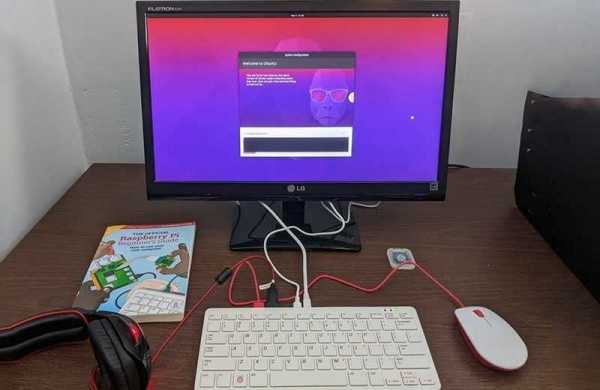
В общем, ОС Ubuntu 20.10 – это полностью функциональный дистрибутив, готовый к работе с Raspberry Pi 400, без каких-либо осложнений. Если вы знакомы с компьютерной версией Ubuntu, то легко справитесь с Ubuntu на Pi 400 – здесь всё работает и выглядит точно так же, как в традиционной x86.

Но, эта версия ОС значительно медленнее, чем ОС Raspberry Pi, поэтому сегодня я бы не стал рекомендовать её для Pi 400. Всё заметно медленнее загружается, и медленнее открываются приложения. Я подозреваю, что большинству пользователей, привыкших к рабочему столу Ubuntu, будет проще адаптироваться к работе на LXDE Raspberry Pi OS, чем мирится с заметно низкой производительностью.

Скорее всего, это изменится в будущем, поскольку Canonical и Pi Foundation продолжают работать рука об руку, улучшая интеграцию Ubuntu с Pi, хотя Raspberry Pi OS и Ubuntu, по большей части похожие «ветки» Linux.
Linux
Официальная ОС Raspberry PI — Raspbian, основана на Linux, а точнее Debian. Несмотря на присутствие графического интерфейса, здесь больше количество действий делается через терминал. Но если вы еще недостаточно разбираетесь в Linux, то на официальном сайте есть достаточно руководств на эту тему и вы можете все освоить.
Еще одна интересная вещь, это Noobs. Это несколько файлов, которые нужно записать на карту памяти, они позволяют автоматически установить Raspbian и почти все что вам еще понадобится, в том числе дополнительное программное обеспечение, офисный пакет и даже Minecraft.
В стандартной комплектации также поставляется браузер, под названием Epiphany, и хотя он работает не настолько быстро как на ноутбуке или планшете, уже заметно быстрее чем на Raspberry Pi 2. Вы можете использовать Raspberry Pi 3 как недорогой персональный компьютер. И он будет испытывать ваше терпение гораздо меньше чем любой другой Pi до этого времени. Если вы заметили замедление, значит вы пытаетесь сделать несколько вещей за один раз. Браузер работает достаточно быстро, белую страницу мы видим лишь мгновение, потом загружается контент. Его уже можно использовать.
В Raspberry Pi 3 есть все необходимые порты. Как и раньше есть четыре USB входа, а это больше чем в некоторых ноутбуках, порт Ethernet и разъем HDMI для подключения к телевизору или монитору. А теперь еще и появилась подключать по Wifi и Bluetooth дополнительные контроллеры, мышки и клавиатуры. Для истинных Pi гиков есть разъемы GPIO и камеры.
Что такое raspberry pi 4 и в чем отличие от модели raspberry pi 3B?
Разработчики Raspberry pi стараются достаточно часто совершенствовать свою систему , поэтому после raspberry pi 3 которая вышла в феврале 2016 года, каждый год, а иногда и 2 раза в год выходили новые модели, такие как Raspberry pi Zero W, 3B+, 3A+, Raspberry pi 4B , Compute Module 4 и Pico.
Но сегодня поговорим о Raspberry pi 4B. Временная разница между двумя этими моделями 1 год. Теперь давайте рассмотрим техническую сторону raspberry pi 3 и pi 4.
Приведу все наглядно в таблице
| Тех.характеристики | Raspberry pi 4B | Raspberry pi 3B |
| SoC( системы обработки данных) | 4-Х ядерный Broadcom BCM2711 Cortex-A72 @ 1.5 ГГц | 4-х ядерный Broadcom BCM2837B0 Cortex-A53 @ 1.4 ГГц |
| Графический процессор | VideoCore VI с OpenGL ES 1.1, 2.0, 3.0 | VideoCore IV с OpenGL ES 1.1, 2.0 |
| Видео кодирование | H.264 1080p 30 кадров | |
| Тип оперативной памяти | LPDDR4 | LPDDR2 |
| Видео и аудио выход | 2x micro HDMI порта до 4Kp60 3.5 мм AV-порт (композитное видео + аудио) Разъем MIPI DSI |
1x HDMI 1.4 порт до 1080p60 3.5 мм AV-порт (композитное видео + аудио ) Разъем MIPI DSI |
| Камера | Разъем MIPI CSI | |
| Ethernet | Гигабитный Ethernet — приемопередатчик BCM54213PE | Гигабитный Ethernet — USB (Max 300 Мбит / сек) |
| Хранилище | слот для микро SD-карты | |
| WiFi | 2-х диапазонный 802.11 b / g / n / ac | |
| USB | 2x USB 3.0 + 2x USB 2.0 | 4x USB 2.0 |
| Питание | 5 В — порт USB type-C до 3 A 5 В — разъем GPIO до 3 A Power over Ethernet через PoE HAT |
5 В — микро USB порт до 2.5 A 5 В — разъем GPIO до 3 A Power over Ethernet через PoE HAT |
| Цены | 8Gb — 8860 р, 4 Gb — 7500 р, 2 Gb — 5500 р | 1 Gb — 3400 р |
Лучший Raspberry Pi для обучения программированию: CanaKit 4 (8 ГБ ОЗУ)

Плюсы
- ✓ Топовая модель с 8 ГБ оперативной памяти
- ✓ Премиальный корпус и малошумный вентилятор на подшипниках
- ✓ Официальные клавиатура и мышь Pi входят в комплект
- ✓ Пользовательский переключатель USB-C для включения и выключения
- ✓ Кабель microHDMI-HDMI в комплекте
Минусы
✗ Дороже, чем большинство комплектов
Если вы хотите научиться программировать, приобретение Raspberry Pi — отличная идея. Pi дает вам специальный компьютер для изучения различных языков программирования и написания кода для оборудования с помощью контактов GPIO на плате.
Также лучше иметь в своем распоряжении больше оперативной памяти, особенно если вы планируете изучать несколько языков программирования. С выделенным Pi вы можете иметь разные настройки и учиться писать на нескольких языках одновременно.
В CanaKit Raspberry Pi 4 идеально подходит для кодирования, поскольку в нем 8 ГБ оперативной памяти, что дает вам дополнительный запас памяти для дополнения четырехъядерного процессора. Вдобавок в комплект входит красивый глянцевый корпус Raspberry Pi, который отлично выглядит и дает достаточно места для платы. Вы даже можете установить системный вентилятор с низким уровнем шума, помимо радиатора, чтобы ваш Pi оставался прохладным.
Вдобавок к этому вы получаете официальную клавиатуру и мышь для завершения системы. Все, что вам нужно, это большой монитор чтобы просмотреть свой код! В отличие от официального адаптера питания, тот, который идет в комплекте с Canakit, имеет физический переключатель для включения или выключения системы. Это очень полезно, поскольку стандартные устройства Raspberry Pi не имеют выключателя питания.
Лучшее для обучения программированию
CanaKit Raspberry Pi 4
Если вы пытаетесь заняться кодированием, этот комплект Raspberry Pi — отличная покупка. CanaKit Raspberry Pi 4 позволяет легко изучать языки программирования и экспериментировать.
149,99 долл. США
 Вилрос
Вилрос
Плюсы
- ✓ Корпус в стиле консоли SNES
- ✓ Два ретро геймпада в комплекте
- ✓ Карта памяти 32 ГБ и USB-накопитель на 8 ГБ для управления игровыми ПЗУ
- ✓ Связки радиаторов
- ✓ Адаптер питания с переключателем включения / выключения
Минусы
- ✗ Дорого по сравнению со стартовым комплектом
- ✗ Необходимо отдельно настраивать аудиовыход
- ✗ Нет вентилятора охлаждения в корпусе
Ретро-игры просто веселее, когда вы играете с ретро-консоли. Однако поиск старых консолей и игр и их обслуживание менее увлекателен. Вилроса Игровой комплект SNES Style Retro упаковывает футляр, который выглядит как Super Nintendo, и вы даже получаете два геймпада в стиле SNES, которые подключаются непосредственно к футляру. Это почти как настоящая вещь.
Этот ретро-игровой комплект также включает в себя плату Pi 4 с 8 ГБ оперативной памяти, Карта microSD на 32 ГБ, флеш-накопитель на 8 ГБ, радиаторы, кабель micro HDMI-HDMI, блок питания USB-C со встроенным переключателем и адаптер для SD-карты. Хотя радиаторов достаточно, ретро-корпус также позволяет установить охлаждающий вентилятор.
Проводные геймпады обеспечивают стабильное соединение по сравнению с имеющимися на рынке контроллерами в стиле Bluetooth SNES (хотя некоторые неплохие если вы хотите использовать беспроводную связь). Цвета корпуса и геймпадов SNES, безусловно, делают этот комплект похожим на классическую ретро-консоль.
Для игр вы можете установить ОС, созданную специально для эмуляции в стиле ретро. Карта microSD в комплекте поставляется с предустановленной NOOBS, или вы можете попробовать Лак ОС или RetroPie. У вас есть множество вариантов в зависимости от того, какая ОС и интерфейс вам больше всего нравятся.
Помимо карты памяти, вы получаете флешку на 8 ГБ для загрузки игровых ПЗУ, и вам нужно только один раз пройти процесс установки. Ознакомьтесь с нашим подробным руководством по созданию игровой консоли в стиле ретро с использованием Pi, чтобы убедиться, что все идет гладко!
Лучшее для ретро-игр
Vilros Raspberry Pi 4 в стиле SNES
Для многих Raspberry Pi — отличный выбор для ретро-игр. Этот комплект дает вам Raspberry Pi 4, контроллеры и оболочку, которая выглядит как Super Nintendo.
134,99 $
Intel NUC: может почти все
Это самый дорогой, но и самый мощный мини-ПК среди протестированных нами: модель Intel NUC D34010WYK стоит 12 000 рублей, зато имеет весьма богатое оснащение: 4 Гбайт ОЗУ, диск mSATA SSD емкостью 64 Гбайт и предустановленная операционная система Windows 8.1.
Intel NUC D34010WYK имеет очень компактный корпус — по размерам он примерно как стопка из трех футляров от DVD. Этот мини-ПК оснащен энергоэффективным процессором Core i3-4010U (1,7 ГГц), построенным на базе микроархитектуры Haswell.
 В Intel NUC дополнительный модуль оперативной памяти и mSATA SSD устанавливаются в два счета
В Intel NUC дополнительный модуль оперативной памяти и mSATA SSD устанавливаются в два счета
Такая система обеспечивает более чем достаточную мощность для запуска на телевизоре 4K-видео: интегрированное в процессор графическое ядро Intel HD 4400 содержит 16 вычислительных блоков и поддерживает все современные API: DirectX 11, Open CL, DirectCompute.
А установленная ОС Windows 8.1 начинает работу через 15 с после включения устройства — это значительно быстрее, чем системы Raspberry Pi или iconBit, для старта которых необходимо 75 и 40 с соответственно.
 Работа с Windows 8.1 на большом экране телевизора доставляет удовольствие
Работа с Windows 8.1 на большом экране телевизора доставляет удовольствие
Стоит заметить, что Windows 8.1 смотрится на экране телевизора весьма хорошо. Плиточный интерфейс и фирменные приложения — например, для работы с электронной почтой, просмотра новостей и погоды — выглядят достаточно приятно.
Вышеупомянутый медиацентр XBMC также может быть установлен на Windows, и справедливо заметим, что работает он на мощном «железе» Intel NUC значительно быстрее, чем на Raspberry Pi.
В целом Intel NUC D34010WYK нам очень понравился: изначально мы рассчитывали, что данное устройство можно будет использовать исключительно как рабочую станцию или же медиапроигрыватель, поэтому для нас оказалось приятным сюрпризом то, что удалось запустить многие современные игры и поиграть в них. Если вы выбираете универсальное решение для подключения к своему телевизору, то модель Intel NUC станет оптимальным выбором.
Из недостатков данного варианта стоит отметить разве что довольно высокий уровень шума под нагрузкой. Безусловно, мы надеемся, что в самое ближайшее время компания Intel поспособствует тому, чтобы цена на это устройство снизилась.
Создайте полностью умный телевизор с PiTV
До сих пор мы обходили динамику Smart TV. Если вы ищете что-то, что обеспечивает типичное для Smart TV представление с интерфейсным дисплеем, погодой, датой и временем, тогда PiTV — это ваше решение.
Требуя некоторых дополнительных приложений, этот проект Дональда Дерека был протестирован на моделях вплоть до Raspberry Pi 2. Node.js а также Socket.io используются для написания сценариев на стороне сервера и обеспечения работоспособного удаленного управления. Между тем, проект также требует хром, omxplayerи Загрузчик YouTube среди других.
Работая на Raspbian, проект Raspberry PiTV имеет приятный пользовательский интерфейс, и его стоит посмотреть.
Что нам понадобится
Для начала работы понадобится обязательно:
- Raspberry Pi 3 Model B
- Набор медных радиаторов для Raspberry Pi
- Акриловый корпус для Raspberry Pi 3B / 2B
- Блок питания 5V 2.5A
- Карта памяти microSD объемом от 8Гб
Это то, из чего будет состоять микрокомпьютер в сборе.
Кроме того, нужно иметь следующую периферию:
- Монитор или телевизор с HDMI-входом
- Проводная клавиатура
- Проводная мышь
- Картридер для microSD-карт или устройство, способное выполнять его функцию
Экран для вывода информации, устройства ввода, картридер для записи образа операционной системы.
А для большего удобства не лишним будет иметь:
- Bluetooth-клавиатура
- Bluetooth-мышь
Управлять «малинкой» беспроводными мышью и клавиатурой удобнее, чем их проводными собратьями.
Небольшой обзор Raspberry Pi 3 Model B
Микрокомпьютер Raspberry Pi 3 Model B поставляется в картонной коробке красно-белой расцветки с фирменным логотипом в виде малины.
Комплект поставки — сама плата Raspberry Pi 3 в антистатическом пакете и небольшая брошюра-памятка по технике безопасности (не накрывать «малинку» во включенном виде, не разгонять, избегать перегрева, не использовать в сырых и влажных местах, избегать механического повреждения печатной платы и т.д.).
Если , то с Raspberry Pi все проще: эти платы являются коммерческой разработкой, и выпускаются всего двумя компаниями: RS Components (в тандеме с Allied Electronics) в Англии и Element14 в Китае по лицензии Raspberry Pi Foundation.
Платы производства Element14 и RS Components/Allied Electronics являются 100% идентичными и единственное различие между ними заключается в дизайне упаковке — на ней будут логотипы либо того, либо другого производителя.
Я покупал Raspberry Pi 3 английского производства, о чем свидетельствует гордая надпись «made in UK» на печатной плате. На плате производства Element14 надпись выглядела бы как «made in PRC» (PRC — People’s Republic of China, Китайская Народная Республика).
Что представляет из себя Raspberry Pi 3 Model B в техническом плане?
- SoC: Broadcom BCM2837
- Процессор: ARM Cortex-A53 (4 ядра)
- Графический процессор: Broadcom VideoCore IV
- Оперативная память: 1Гб LDDR2
- Встроенные адаптеры: 10/100Мбит Ethernet, Bluetooth 4.1 LE, Wi-Fi 802.11n
- Порты: 4xUSB 2.0, HDMI, 3.5мм аудиовыход, 40-pin GPIO (как на Arduino), Camera Serial Interface (CSI), Display Serial Interface (DSI)
- Разъем под microSD-карту
Главные отличия Raspberry Pi 3 от предыдущего поколения «малинки» — более мощный процессор и встроенные адаптеры Bluetooth и Wi-Fi.
Последнее — это действительно круто.
Раньше при использовании Raspberry Pi приходилось затыкать 2 USB-порта из имеющихся четырех адаптерами Bluetooth и Wi-Fi, а теперь они распаяны на печатной плате и оба беспроводных интерфейса работают «из коробки». Помимо того, что так «малина» выглядит эстетичнее, это еще и удешевляет конечную стоимость ее эксплуатации — ведь даже дешевые USB-адаптеры Bluetooth и Wi-Fi стоят не меньше 5 долларов каждый.
Шаг 4. Изменение ключей SSH
Использование стандартных SSH-ключей — это плохая идея и может привести к тому, что вы станете жертвой атаки «человек-по-середине» (MitM). Чтобы защититься от этого, вам нужно изменить дефолтные SSH-ключи и включить запуск SSH при загрузке системы.
В окне терминала с помощью команды cd перейдите в папку с SSH-ключами и перенастройте сервер.
cd /etc/ssh/ dpkg-reconfigure openssh-server
Это должно создать новые SSH-ключи. Затем мы запустим несколько команд, чтобы включить уровни запуска для SSH, что позволит нам запускать эту службу при загрузке системы, что в свою очередь обеспечит нам удаленный вход в систему.
update-rc.d -f ssh remove update-rc.d -f ssh defaults nano /etc/ssh/sshd_config
Когда откроется окно nano, убедитесь, что строка «PermitRootLogin» не закомментирована, как показано на скриншоте ниже.
После внесения изменений нажмите Ctrl-X, чтобы выйти из nano. Затем введите sudo service ssh restart для того, чтобы эти изменения вступили в силу. И, наконец, введите update-rc.d -f ssh enable 2 3 4 5, чтобы запускать SSH при загрузке системы с теми настройками, которые мы только что применили.












![Raspberry pi 3 model a+: подключение, настройка и начало работы [амперка / вики]](http://smartshop124.ru/wp-content/uploads/c/3/c/c3cfbfe092836dc197f086a650f00a43.jpeg)



































![Начало работы с raspberry pi: подключение и настройка [амперка / вики]](http://smartshop124.ru/wp-content/uploads/5/5/2/552bed35e4ebb2024b9254e6968d9f71.jpeg)





